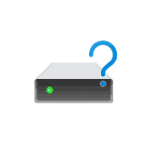 Некоторые пользователи могут обратить внимание, что буквы дисков, как локальных SSD и HDD или разделов на них, так и съемных накопителей могут произвольно меняться в рамках одной ОС, либо при загрузке в других режимах (например, в среде восстановления) или в другую ОС, если на компьютере их несколько.
Некоторые пользователи могут обратить внимание, что буквы дисков, как локальных SSD и HDD или разделов на них, так и съемных накопителей могут произвольно меняться в рамках одной ОС, либо при загрузке в других режимах (например, в среде восстановления) или в другую ОС, если на компьютере их несколько.
В этой инструкции подробно о том, почему это может происходить и как исправить ситуацию в тех случаях, когда это возможно.
Про автоматическое назначение букв дисков в Windows
Сначала основная информация о буквах дисков (или, точнее — разделов) в Windows 11/10 и предыдущих версиях системы:
- Буквы разделов — это не что-то, что хранится как некое их собственное свойство, то есть это не та информация, которая хранится на дисках независимо от ОС. Назначение происходит в рамках текущей ОС и хранится именно в ней. Если вы загрузитесь в другую ОС, с флешки, в среде восстановления (которая тоже по сути является другой ОС) буквы могут быть другими.
- Если вы не выполняли назначение букв вручную (или назначение не выполнено в рамках специфичной ОС — WinPE или среды восстановления), то в общем случае системному разделу присваивается буква C: а остальные разделы получают буквы по порядку, начиная с D (буквы A и B по умолчанию зарезервированы для флоппи-дисководов), порядок букв соответствует порядку разделов на диске.
- Для съёмных накопителей — флешек, карт памяти и других по умолчанию назначается следующая свободная буква из доступных. И обычно она сохраняется: при следующем подключении, если буква свободна, она же снова будет назначена тому же накопителю. Если нет — будет назначена следующая свободная.
Само назначение записывается в реестре Windows, уникальному GUID тома назначается определённая буква.
Разделы реестра, где может храниться информация (не для ручного редактирования):
HKEY_LOCAL_MACHINE\SYSTEM\MountedDevices HKEY_LOCAL_MACHINE\SYSTEM\CurrentControlSet\Control\MountPoints2
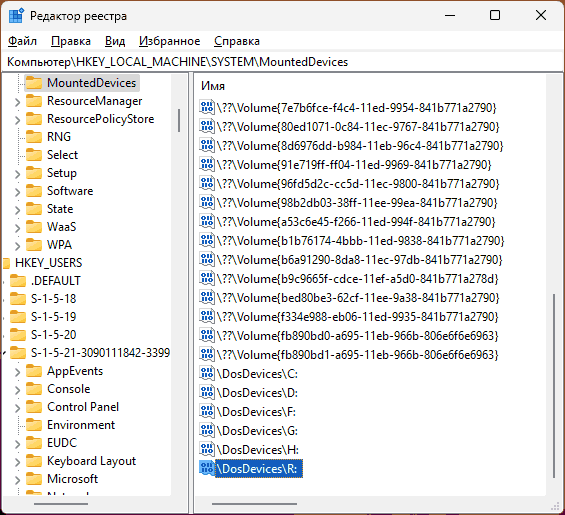
Решение проблем с изменением букв дисков
С учётом того, что было описано выше, для предотвращения изменения букв дисков в Windows 11/10:
- Назначьте необходимые буквы вручную. Сделать это можно в «Управлении дисками» — нажмите правой кнопкой мыши по кнопке «Пуск», выберите пункт «Управление дисками», нажмите правой кнопкой мыши по разделу, букву для которого вы хотите изменить, выберите пункт «Изменить букву диска или путь диска», нажмите кнопку «Изменить» и задайте нужную букву. Она должна сохраниться в рамках текущей системы для этого раздела. Подробнее: как изменить букву диска или флешки в Windows.
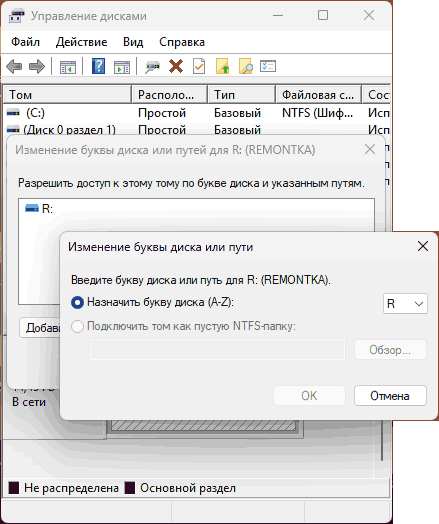
- Учитывайте: если вы назначите разным съемным накопителям (например, флешкам) одну и ту же букву, а затем однажды подключите их одновременно, буква одного из них изменится (поскольку заданная была занята в момент подключения).
- Форматирование накопителя в другой ОС и повторное подключение к текущей приведёт к повторному назначению буквы, и она не обязательно будет совпадать с той, которую вы задали. Буква назначается по идентификатору тома, который меняется при форматировании или пересоздании разделов.
- Использование программ для «очистки», особенно тех, которые «оптимизируют» реестр может приводить к удалению информации о ранее подключенных накопителях и назначенных им буквах, как «устаревшей» и необязательной.
- Напоминаю: буквы хранятся «для текущей ОС» и не являются независимыми от неё. Если вы используете разные операционные системы, назначение потребуется выполнить в каждой.
Дополнительно учитывайте следующие факторы: обновления Windows 11/10, использование различного рода «сборок», а также повреждение системных файлов ОС и, потенциально, функция Быстрый запуск, также могут приводить к тому, что назначения букв выполняются повторно.